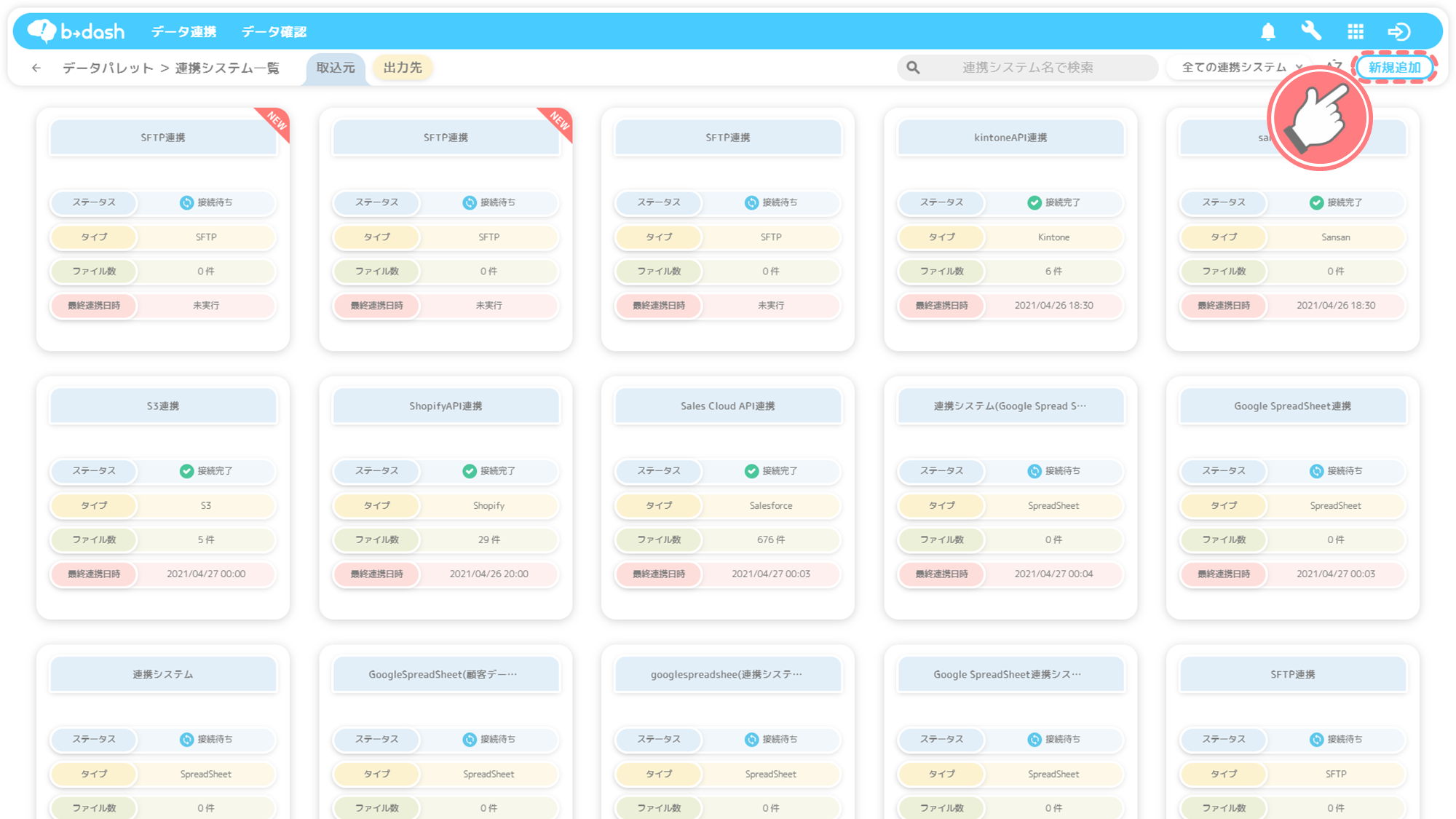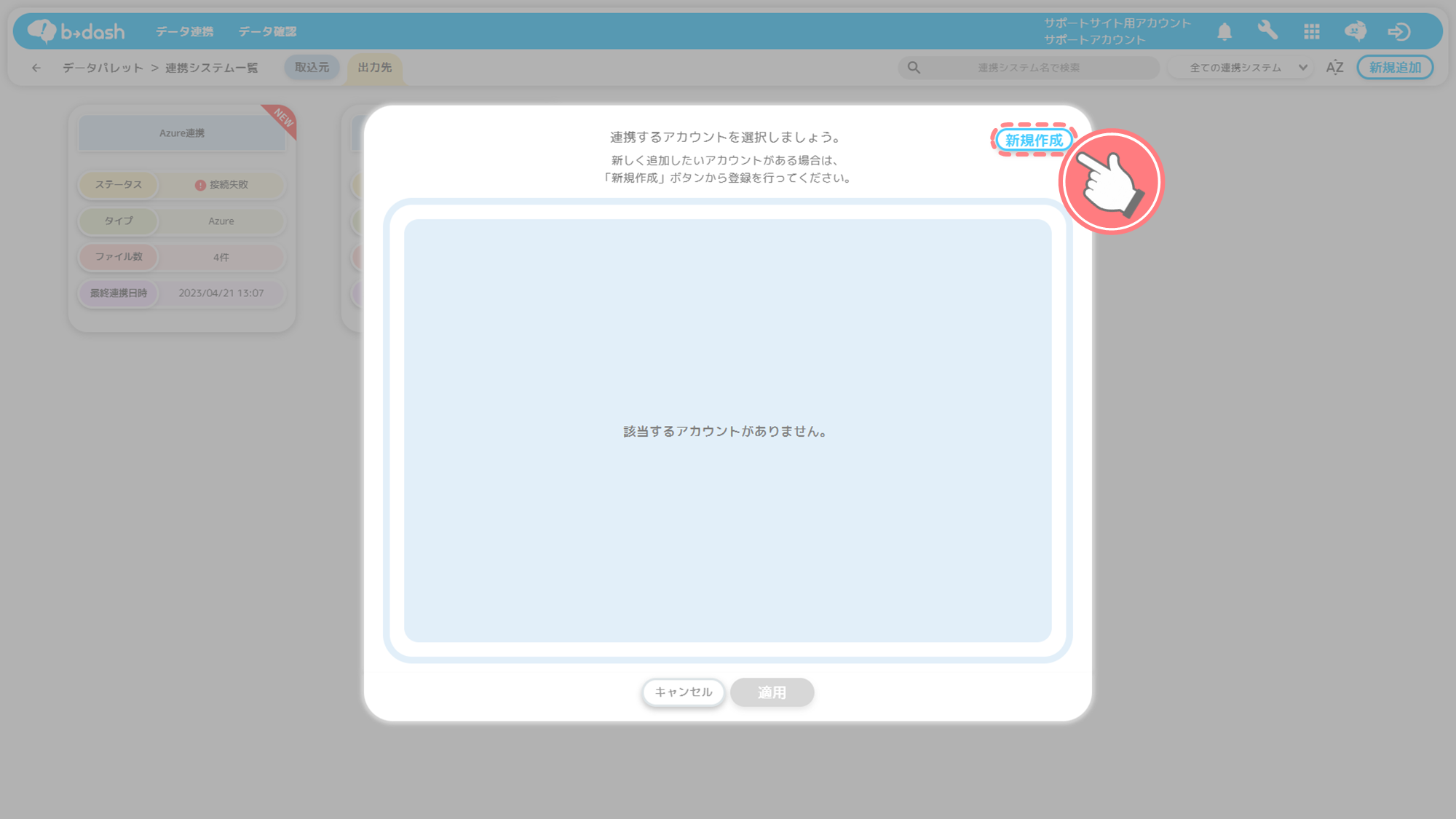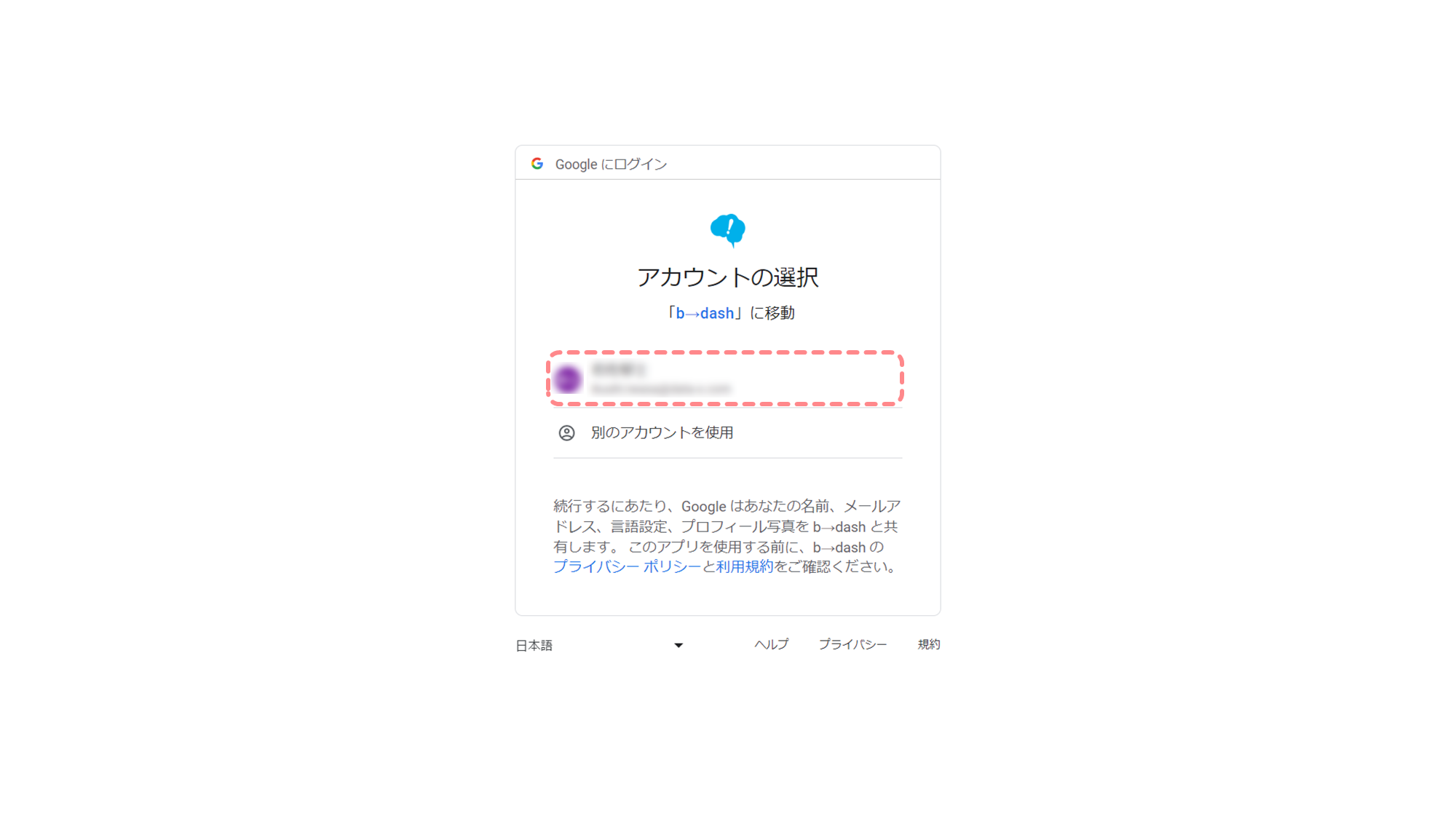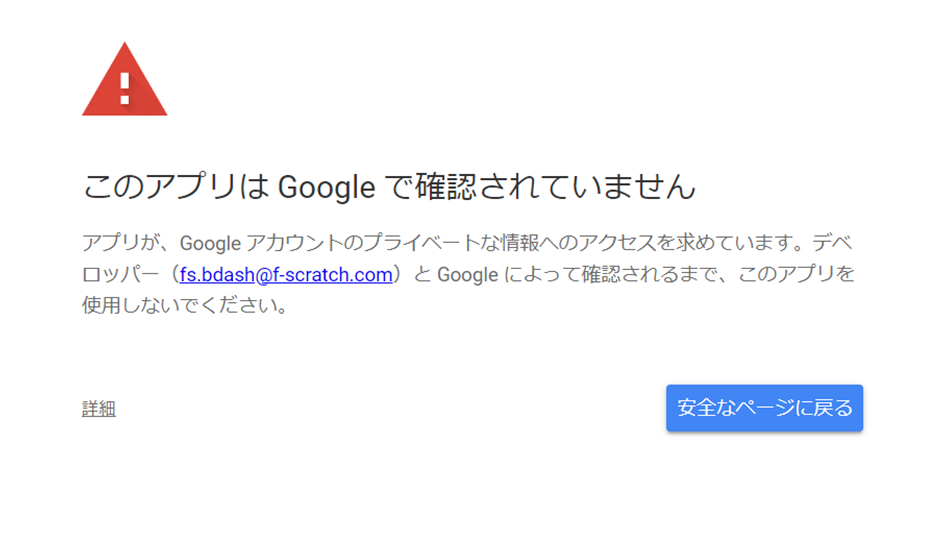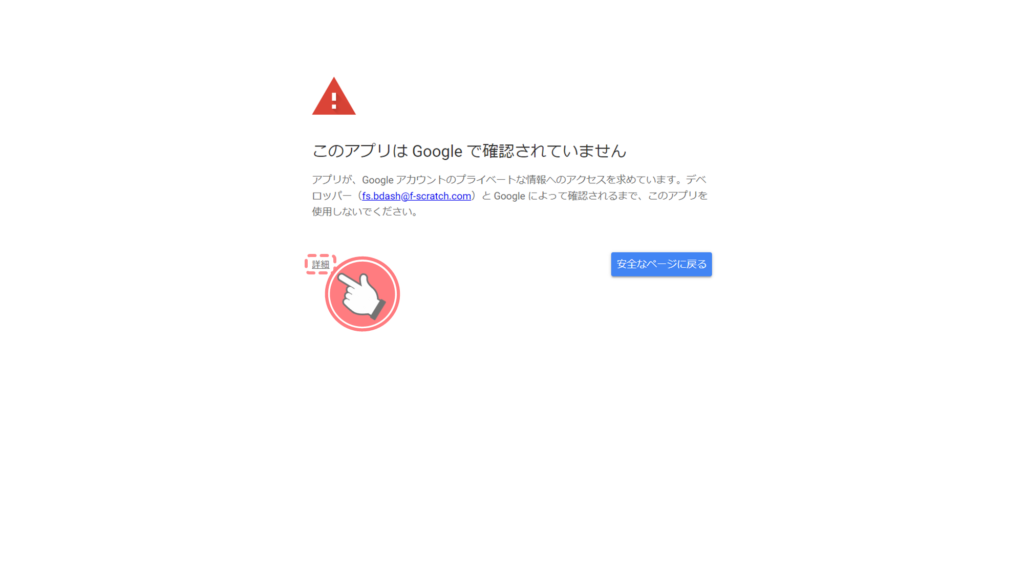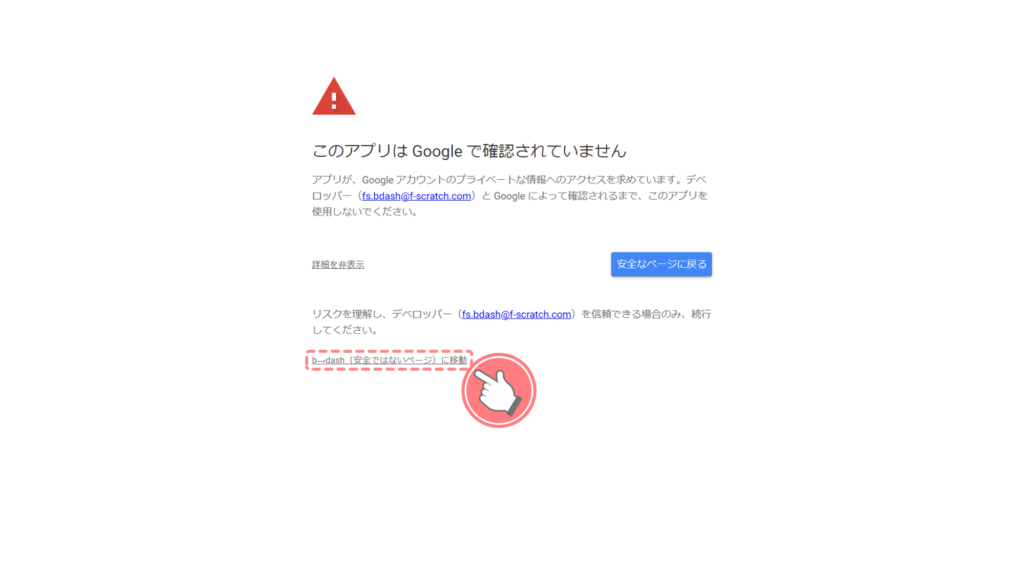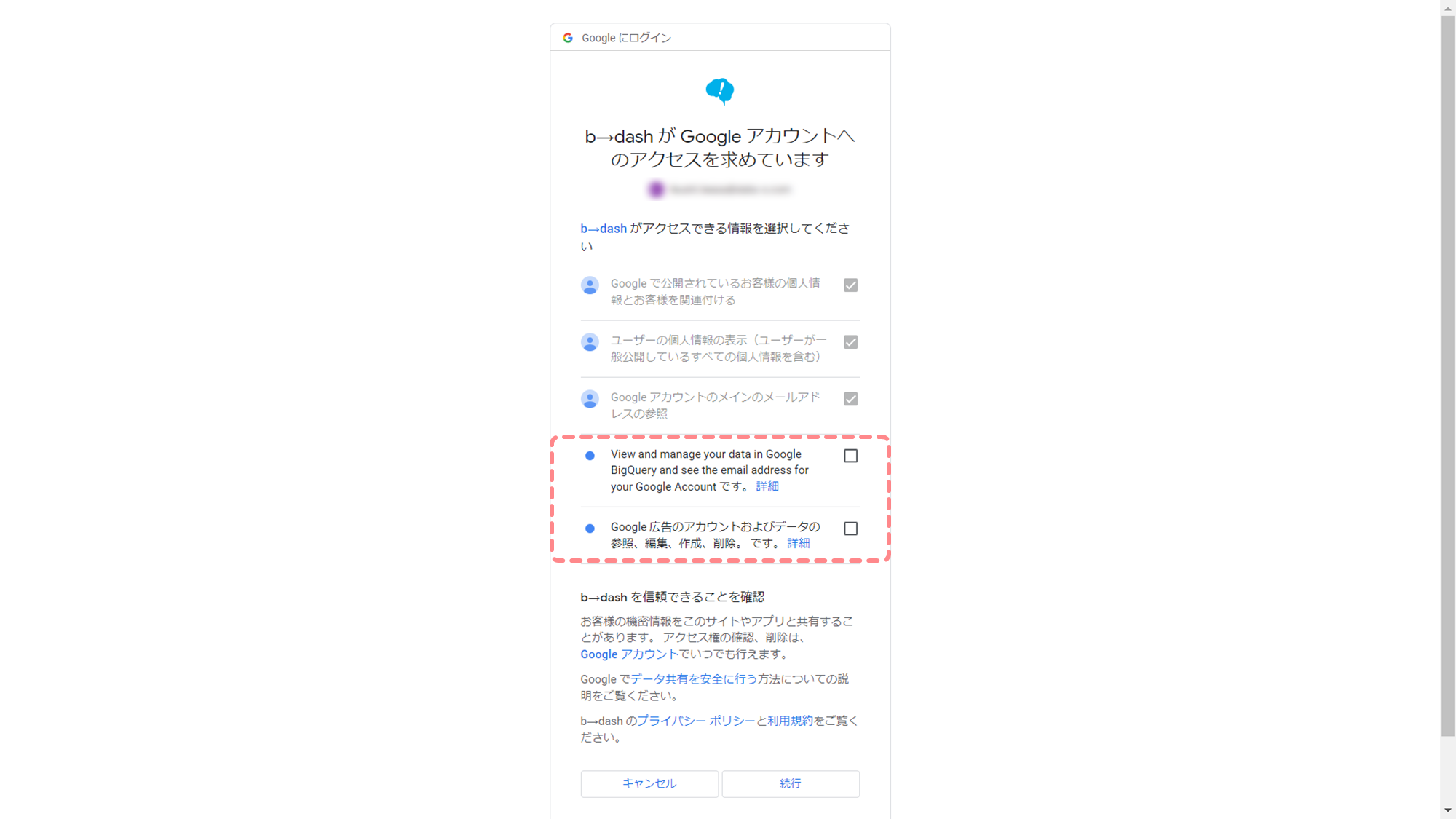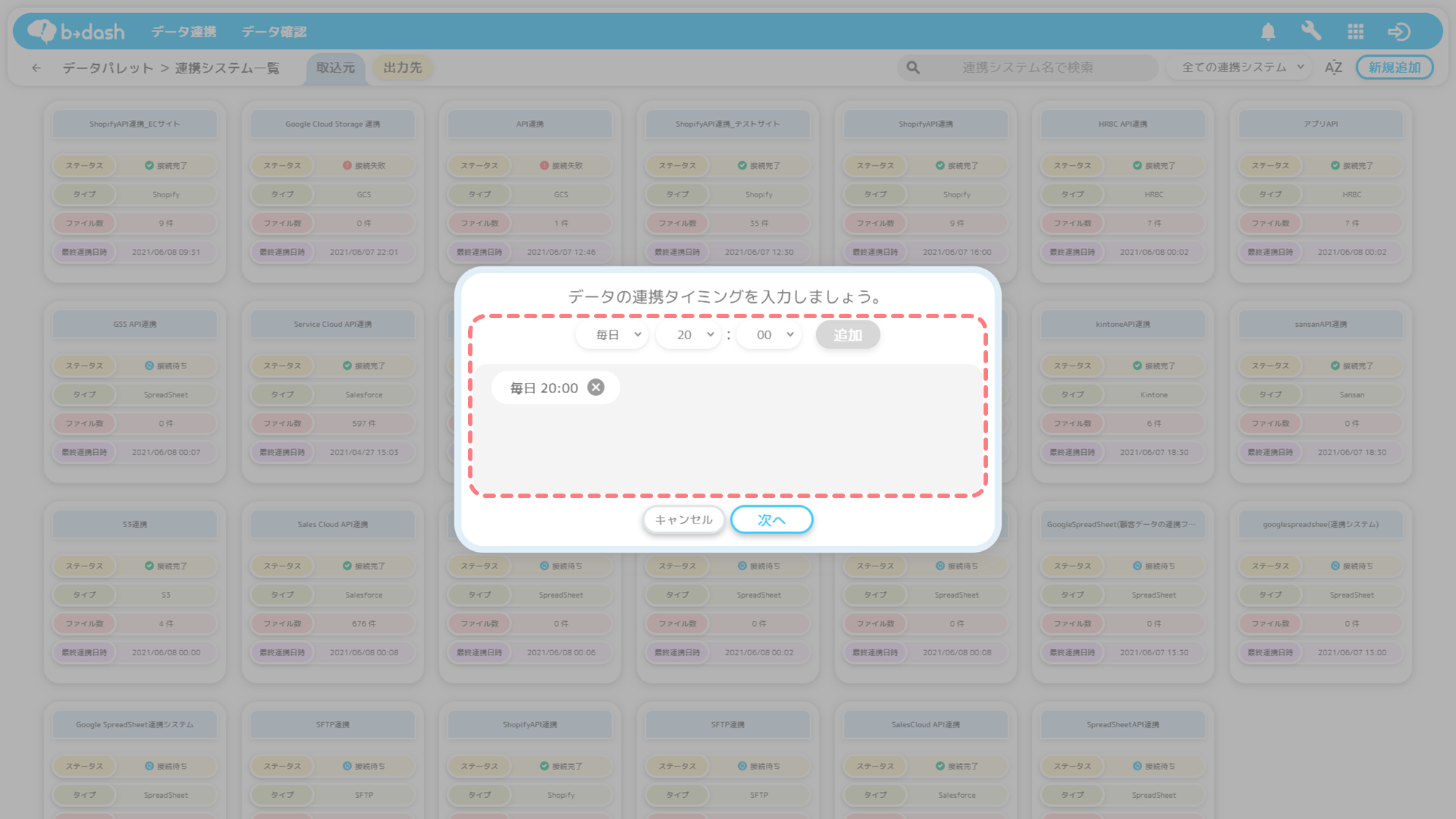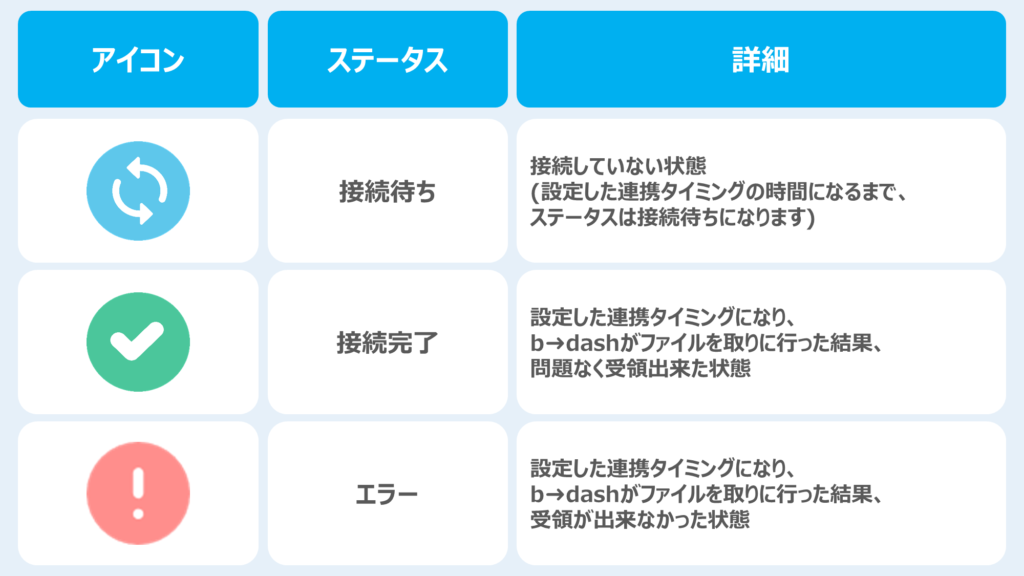本記事について
本記事では、データ連携において「BigQuery」のデータを取込む方法について記載します。
「BigQuery」で管理しているデータをb→dashに連携したい場合は、本記事をご参照ください。
b→dashへ接続情報を登録する
「データパレット」をクリックします
「データを連携」をクリックします
右上にある「新規追加」をクリックします
「BigQuery」を選択し、「適用」をクリックします
「次へ」をクリックします
連携するアカウントを選択し、「適用」をクリックします
連携に必要な情報(データセットID)を入力し、「次へ」をクリックします

連携頻度と時間を設定の上「追加」を選択し、「次へ」をクリックします
連携タイミングは複数設定することもできます!ここで設定した内容に基づいて、連携処理が行われます。
名前を入力し、「保存」をクリックします
新規作成した連携が画面に表示されます
これでBigQueryとのAPI連携の設定は完了です!最後に、b→dashへファイルが正常に連携されたかどうかの検証を行います。
接続の検証を行う
BigQueryからb→dashへファイルが正常に連携されたかどうかの検証を行います。
BigQueryからb→dashに連携するデータファイルのサイズに上限はありません。
b→dashに入力した連携タイミングの時間になると「連携処理」が開始されます
連携のステータスを確認します
連携のステータスはアイコンで把握することができます!
ステータスが「接続完了」になった連携設定をクリックします
連携設定をクリックすると連携されているデータを確認でき、「取込設定」を行うことができます
b→dashと連携設定を行うと、指定したBigQuery上のスペース内のデータがすべてb→dashに連携されます。
連携されたデータは、連携ファイル一覧画面から削除することができませんが、どのデータファイルをb→dashのデータパレットに取込むかは、選択することができます。
取込設定の詳細については、こちらの記事をご覧ください。
連携されたデータは、連携ファイル一覧画面から削除することができませんが、どのデータファイルをb→dashのデータパレットに取込むかは、選択することができます。
取込設定の詳細については、こちらの記事をご覧ください。